Windows Vista heeft een aantal nieuwe back-uptools geïntroduceerd, maar deze hebben gefaald op één belangrijk gebied: u kon niet precies opgeven van welke mappen er een back-up moest worden gemaakt. Gelukkig lost het Backup and Restore Center in Windows 7 dit probleem op en voegt het ook enkele extra functies toe. Ga als volgt te werk om geplande back-ups in te stellen in Windows 7.
1. Klik op de knop 'Start' en typ 'Back-up maken en terugzetten' in het zoekvak. Het programma Back-up en herstel moet in de zoekresultaten worden vermeld. Klik erop om het programma te starten. Als er nog geen back-ups zijn ingesteld, ziet u de optie 'Back-up instellen' aan de rechterkant van het venster. Klik op deze optie.

2. Na een korte pauze wordt u gevraagd waar u de back-upbestanden wilt opslaan. Degenen met Windows 7 Home Premium krijgen de optie om op te slaan op een aparte harde schijf, CD, DVD of aangesloten USB-opslagapparaat. Als u Windows 7 Ultimate, Professional of Enterprise gebruikt, heeft u de extra optie om de back-up op te slaan in een netwerkmap. Markeer uw keuze en klik op 'Volgende'.

3. Een van de nieuwe functies in Windows 7 is de mogelijkheid om afzonderlijke mappen te kiezen die u in de back-up wilt opnemen. Tenzij u Windows wilt verlaten om te beslissen welke mappen u moet back-uppen, klikt u op de optie 'Laat mij kiezen' en vervolgens op 'Volgende'.

4. Standaard zijn alle bibliotheken opgenomen die zijn gekoppeld aan geregistreerde gebruikers van uw computer. U kunt ook afzonderlijke mappen opgeven door op het gedeelte 'Computer' te klikken en vervolgens door uw harde schijf te bladeren. Wanneer u een map ziet die u wilt opnemen, plaatst u gewoon een vinkje in het vak ernaast - als de map submappen heeft, zullen deze worden opgenomen. U kunt er ook voor kiezen om een systeemkopie op te nemen, waarmee u Windows naar een werkende staat kunt herstellen als alles misgaat.

5. Klik op 'Volgende' wanneer u alle mappen hebt geselecteerd die u wilt opnemen. U ziet nu een samenvattingsscherm met details over wat er in de back-up moet worden opgenomen. Windows 7 maakt ook een planning voor u. Als u hiermee tevreden bent, klikt u op 'Instellingen opslaan en backup uitvoeren'. U kunt wijzigen wanneer de back-up wordt uitgevoerd door op 'Wijzig schema' te klikken.

6. In het scherm dat verschijnt, kunt u kiezen of u de back-up dagelijks, wekelijks of maandelijks wilt uitvoeren, en ook aangeven op welke dag en tijd het moet worden uitgevoerd. Als u de back-up alleen handmatig wilt uitvoeren, verwijdert u het vinkje uit de optie 'Back-up uitvoeren volgens planning'. Wanneer u uw keuzes hebt gemaakt, klikt u op 'OK' en voert u de back-up uit zoals in de vorige stap.

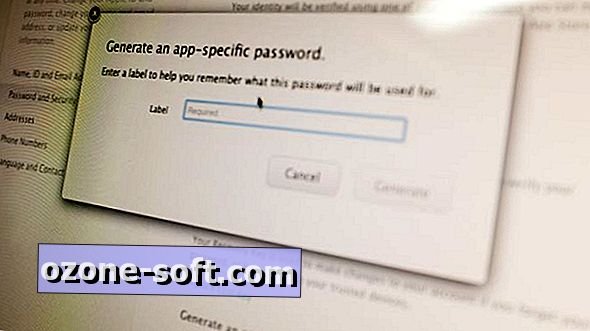












Laat Een Reactie Achter